 System-Tutorial
System-Tutorial
 Windows-Serie
Windows-Serie
 So lösen Sie das Problem der Schriftverstärkung auf einem Win7-Computer
So lösen Sie das Problem der Schriftverstärkung auf einem Win7-Computer
So lösen Sie das Problem der Schriftverstärkung auf einem Win7-Computer
Wenn wir einen Win7-Computer verwenden, kann es in einigen Fällen vorkommen, dass die auf unserem Computer angezeigte Schriftart plötzlich größer wird. Wenn wir diese Situation also verbessern wollen, meint der Redakteur, dass wir versuchen können, entsprechende Einstellungen in der Personalisierung des Computers vorzunehmen. Klicken Sie zunächst mit der rechten Maustaste auf den Desktop und wählen Sie „Personalisieren“. Suchen Sie dann nach „Anzeige“ und nehmen Sie die entsprechenden Anpassungen in den Optionen vor. Schauen wir uns die detaillierten Schritte an, wie der Editor es gemacht hat Desktop, und wählen Sie dann „Personalisieren“

2. Hier klicken wir auf „Benutzerdefinierte Textgröße festlegen (DPI)“ 
4 Geben Sie in diesem Feld den Prozentsatz der gewünschten Schriftart ein. Je größer die Zahl, desto größer die Schriftgröße.
 5. Nach der Installation müssen Sie sich erneut abmelden, um sich für die normale Nutzung anzumelden. Wir müssen also auf
5. Nach der Installation müssen Sie sich erneut abmelden, um sich für die normale Nutzung anzumelden. Wir müssen also auf
„Jetzt abmelden“ klicken. Bitte speichern Sie die laufende Arbeit, bevor Sie sich abmelden. 🔜 Clip
>>>So lösen Sie das Problem verschwommener und unklarer Schriftarten in Win7
>>>So ändern Sie die Eingabemethode in der Sprachleiste von win7>>>Was tun, wenn win7 die Sprachleiste nicht aktivieren kannDas obige ist der detaillierte Inhalt vonSo lösen Sie das Problem der Schriftverstärkung auf einem Win7-Computer. Für weitere Informationen folgen Sie bitte anderen verwandten Artikeln auf der PHP chinesischen Website!

Heiße KI -Werkzeuge

Undresser.AI Undress
KI-gestützte App zum Erstellen realistischer Aktfotos

AI Clothes Remover
Online-KI-Tool zum Entfernen von Kleidung aus Fotos.

Undress AI Tool
Ausziehbilder kostenlos

Clothoff.io
KI-Kleiderentferner

AI Hentai Generator
Erstellen Sie kostenlos Ai Hentai.

Heißer Artikel

Heiße Werkzeuge

Notepad++7.3.1
Einfach zu bedienender und kostenloser Code-Editor

SublimeText3 chinesische Version
Chinesische Version, sehr einfach zu bedienen

Senden Sie Studio 13.0.1
Leistungsstarke integrierte PHP-Entwicklungsumgebung

Dreamweaver CS6
Visuelle Webentwicklungstools

SublimeText3 Mac-Version
Codebearbeitungssoftware auf Gottesniveau (SublimeText3)

Heiße Themen
 1384
1384
 52
52
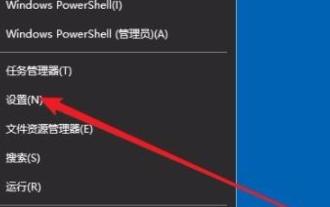 So lösen Sie das Problem, dass der Edge-Browser in Win10 nicht geöffnet werden kann
Jan 08, 2024 pm 01:57 PM
So lösen Sie das Problem, dass der Edge-Browser in Win10 nicht geöffnet werden kann
Jan 08, 2024 pm 01:57 PM
Der Edge-Browser im Win10-System ist sehr einfach zu verwenden, aber viele Freunde sind auch auf die Situation gestoßen, dass er nicht geöffnet werden kann, was sich auf das Nutzungserlebnis auswirkt. Im Folgenden finden Sie eine detaillierte Lösung, die Sie sich ansehen können. Was tun, wenn der Win10-Edge-Browser nicht geöffnet werden kann: 1. Klicken Sie unten links auf Start und öffnen Sie „Einstellungen“. 2. Klicken Sie nach Eingabe der Windows-Einstellungen auf „Übernehmen“. 3. Klicken Sie dann in der linken Taskleiste auf „Apps und Funktionen“. 4. Suchen Sie in der geöffneten Liste nach „Microsoft Edge Browser“ und klicken Sie auf „Erweiterte Optionen“. 5. Rufen Sie nun die Einstellungsseite des Edge-Browsers auf und klicken Sie auf „Reparieren“. 6. Nach erfolgreicher Reparatur erscheint ein √. 7. Wenn es immer noch nicht funktioniert, klicken Sie auf „Zurücksetzen“.
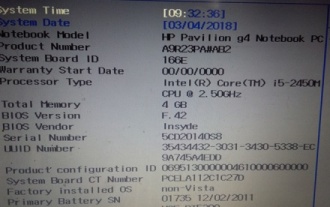 Anleitung zur Einstellung der chinesischen Benutzeroberfläche im Win7-Motherboard-BIOS
Jan 02, 2024 pm 07:35 PM
Anleitung zur Einstellung der chinesischen Benutzeroberfläche im Win7-Motherboard-BIOS
Jan 02, 2024 pm 07:35 PM
Wenn wir die BIOS-Einstellungen des gerade gekauften Computers ändern möchten, werden wir oft feststellen, dass die Einstellungsschnittstelle vollständig auf Englisch ist, was überhaupt unverständlich ist, aber wir wissen nicht, wie man sie auf Chinesisch einstellt. Tatsächlich müssen Sie nur die Sprachoption finden, um die chinesische Sprache zu ändern. Schauen wir uns das ausführliche Tutorial unten an. Win7-Motherboard-BIOS-Tutorial für chinesische Einstellungen 1. Zuerst verwenden wir Hotkeys, um die BIOS-Einstellungen einzugeben (verschiedene Marken von Computer-Hotkeys sind unterschiedlich). 2. Verwenden Sie dann die Richtungstaste „→“, um „Systemkonfiguration“ einzugeben. 3. Wählen Sie „Sprache“ und ändern Sie sie auf „Chinesisch“ 4. Drücken Sie dann „F10“ zum Speichern. 5. Wenn ein Popup-Fenster angezeigt wird, wählen Sie einfach „Ja“.
 So lösen Sie das Problem der Schriftverstärkung auf einem Win7-Computer
Jan 04, 2024 am 10:35 AM
So lösen Sie das Problem der Schriftverstärkung auf einem Win7-Computer
Jan 04, 2024 am 10:35 AM
Wenn wir einen Win7-Computer verwenden, kann es in einigen Fällen vorkommen, dass die auf unserem Computer angezeigte Schriftart plötzlich größer wird. Wenn wir diese Situation also verbessern wollen, meint der Redakteur, dass wir versuchen können, entsprechende Einstellungen in der Personalisierung des Computers vorzunehmen. Klicken Sie zunächst mit der rechten Maustaste auf den Desktop und wählen Sie „Personalisieren“. Suchen Sie dann nach „Anzeige“ und nehmen Sie die entsprechenden Anpassungen in den Optionen vor. Werfen wir einen Blick auf die detaillierten Schritte, um zu sehen, wie der Editor es gemacht hat ~ Was tun, wenn die Schriftgröße auf einem Win7-Computer größer wird 1. Klicken Sie zunächst mit der rechten Maustaste auf eine leere Stelle auf dem Desktop und wählen Sie dann „Personalisieren“ 2 . Hier klicken wir 3. Dann klicken wir hier „Benutzerdefinierte Textgröße festlegen (DPI)“ 4. Dann müssen wir den Prozentsatz der gewünschten Schriftart in dieses Feld eingeben. Je größer die Zahl, desto größer die Schriftart. 5. Installation
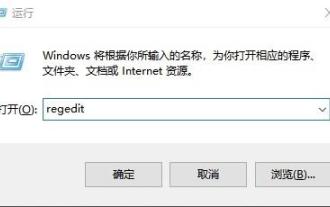 Bereinigen Sie die ungültige Registrierung in Win10
Jan 05, 2024 pm 07:37 PM
Bereinigen Sie die ungültige Registrierung in Win10
Jan 05, 2024 pm 07:37 PM
Wenn ein Benutzer eine Computersoftware deinstalliert, sind immer noch viele Informationsregister der Software im System vorhanden, was dazu führt, dass das System langsamer wird und hängen bleibt. Wie kann man diese Register löschen? Werfen wir einen Blick auf die spezifischen Betriebsmethoden unten. So bereinigen Sie die ungültige Registrierung in Win10: 1. Drücken Sie „Win+R“, um „Ausführen“ zu öffnen, geben Sie regedit ein und drücken Sie die Eingabetaste. 2. Erweitern Sie im Fenster des Registrierungseditors zu HKEY_LOCAL_MACHINE/SOFTWARE/Microsoft/Windows/CurrentVersion. /Uninstall3. Erweitern Sie den Ordner „Uninstall“, und Sie können den Namen, den Typ und die Daten sehen. 4. Finden Sie, was wir brauchen.
 So schützen Sie die Win11-Installationsdiskette mit einem Passwort
Jan 04, 2024 pm 09:30 PM
So schützen Sie die Win11-Installationsdiskette mit einem Passwort
Jan 04, 2024 pm 09:30 PM
Wenn unser USB-Flash-Laufwerk wichtige Dateien enthält und wir diese schützen möchten, legen wir ein Passwort für das Win11-USB-Flash-Laufwerk fest. Eigentlich müssen wir nur die Bitlocker-Verschlüsselungsfunktion verwenden . So legen Sie ein Passwort für die Win11-U-Disk fest: 1. Zuerst legen wir die U-Disk ein und öffnen „Dieser PC“. 2. Suchen Sie dann unsere U-Disk, klicken Sie mit der rechten Maustaste und wählen Sie „Bitlocker aktivieren“. 3. Aktivieren Sie dann „Passwort verwenden für“. „Laufwerk entsperren“ und geben Sie das gewünschte Passwort ein. 4. Speichern Sie dann das Passwort, damit Sie es nicht vergessen. 5. Gehen Sie nach dem Speichern auf „Weiter“, um ein Passwort für den USB-Datenträger festzulegen.
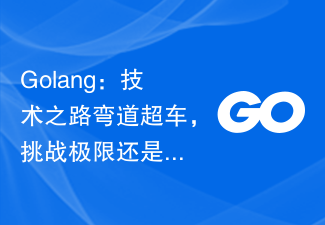 Golang: Auf dem Weg zur Technik in einer Kurve überholen, die Grenzen herausfordern oder einen eigenen Durchbruch schaffen?
Mar 05, 2024 pm 01:00 PM
Golang: Auf dem Weg zur Technik in einer Kurve überholen, die Grenzen herausfordern oder einen eigenen Durchbruch schaffen?
Mar 05, 2024 pm 01:00 PM
Golang: Auf dem Weg zur Technik in einer Kurve überholen, die Grenzen herausfordern oder einen eigenen Durchbruch schaffen? Mit der rasanten Entwicklung der Informationstechnologie ist die Wahl der Programmiersprache immer wichtiger geworden. Unter vielen Programmiersprachen hat sich Golang (Go-Sprache) aufgrund seines effizienten Parallelitätsmodells, seiner prägnanten Syntax und seiner leistungsstarken Leistung nach und nach zur bevorzugten Wahl von Entwicklern entwickelt. In diesem Artikel wird der Charme der Golang-Technologie aus verschiedenen Blickwinkeln untersucht, ihre Vorteile beim Herausfordern technischer Grenzen und beim Erreichen von Selbstdurchbrüchen analysiert und spezifische Codebeispiele kombiniert, um die Leistungsfähigkeit von Golang zu demonstrieren.
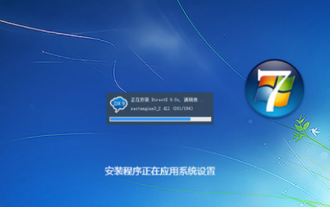 Wie groß ist die ISO-Image-Datei des Win7-Systems?
Dec 23, 2023 pm 05:27 PM
Wie groß ist die ISO-Image-Datei des Win7-Systems?
Dec 23, 2023 pm 05:27 PM
Die Größe der Win7-Image-Datei beträgt im Allgemeinen etwa 3 bis 4 g. Die Dateigröße variiert je nach Version und Installationsoptionen. Es wird empfohlen, beim Herunterladen und Verwenden die entsprechende Version und Optionen entsprechend Ihren eigenen Anforderungen und Computerkonfiguration auszuwählen . . [Klicken Sie hier, um die ISO-Datei der Win7-Image-Datei herunterzuladen.] Wie groß ist die ISO-Datei der Win7-Image-Datei: Antwort: Ungefähr 3–4 GB. Die Größe der ISO-Datei der Win7-Image-Datei beträgt im Allgemeinen etwa 3–4 GB, und der Download wird nach einiger Zeit abgeschlossen sein. win764 ist eine Einführung in das Betriebssystem: 1. Das 64-Bit-Betriebssystem wurde speziell für Computersysteme mit 64-Bit-Architektur entwickelt. Der Vorteil eines solchen Betriebssystems besteht darin, dass es das Potenzial von 64-Bit-Prozessoren voll ausnutzen kann und eine höhere Leistung bei der Verarbeitung von Multimedia-Inhalten zeigt. 2. in
 So lösen Sie eine Java-Zeitformatierungsausnahme (DateTimeFormatException)
Aug 26, 2023 pm 04:30 PM
So lösen Sie eine Java-Zeitformatierungsausnahme (DateTimeFormatException)
Aug 26, 2023 pm 04:30 PM
So lösen Sie eine Java-Zeitformatausnahme (DateTimeFormatException) Einführung: Java ist eine weit verbreitete Programmiersprache, und bei der Verarbeitung von Datums- und Uhrzeitangaben treten häufig Formatausnahmen (DateTimeFormatException) auf. In diesem Artikel wird erläutert, wie Ausnahmen bei der Zeitformatierung in Java behoben werden, und es werden einige Codebeispiele bereitgestellt. 1. Was ist eine Zeitformatierungsausnahme (DateTimeFormatException) in Java?



